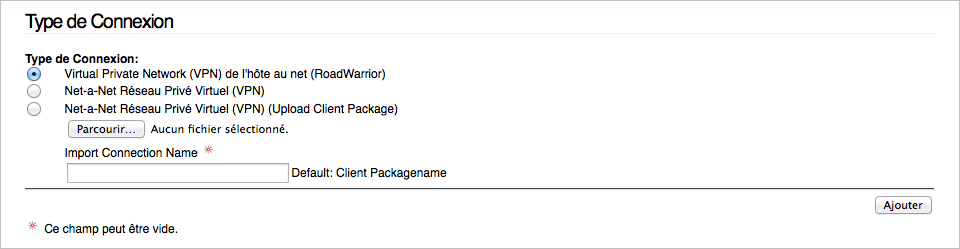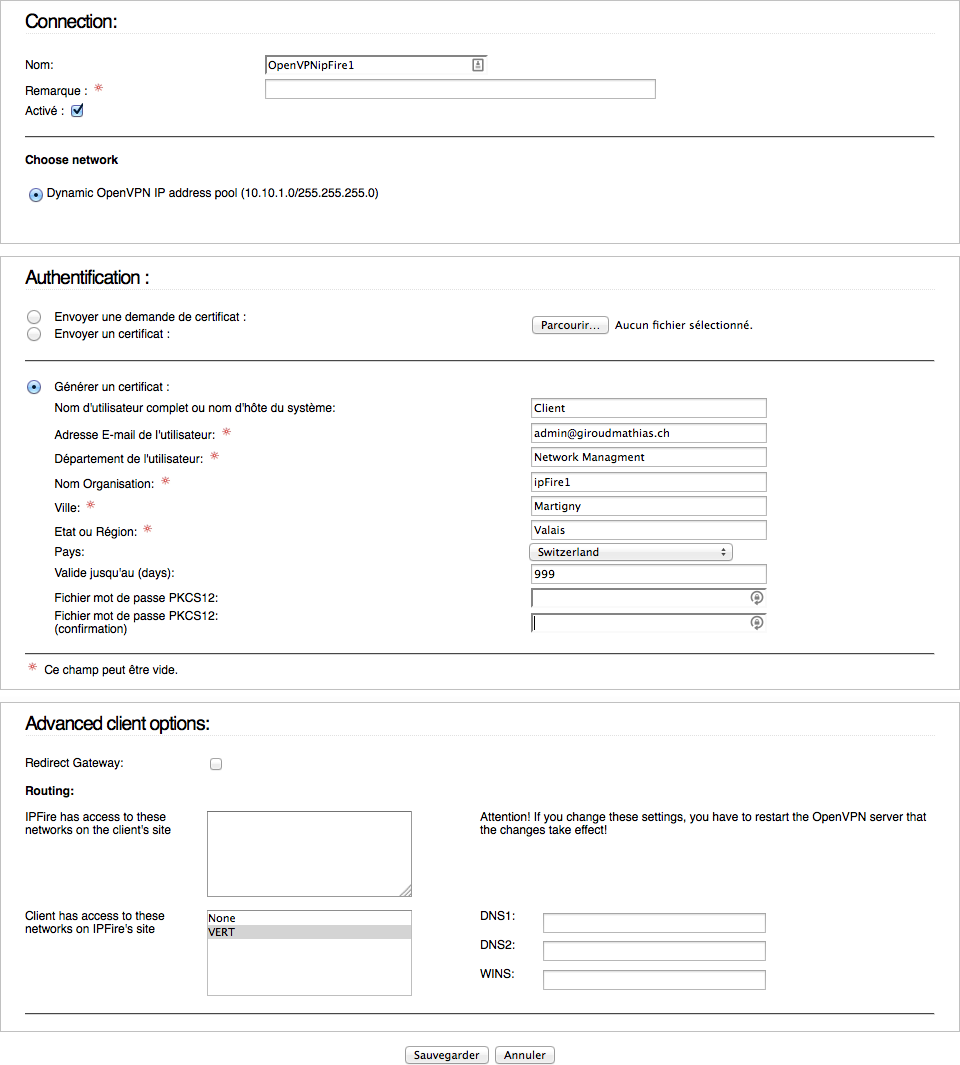Créer un serveur openVPN avec ipFire : Différence entre versions
(→Configurer le serveur OpenVPN) |
(→Génération des certificats root/hôtes) |
||
| (7 révisions intermédiaires par un utilisateur sont masquées) | |||
| Ligne 6 : | Ligne 6 : | ||
==Prérequis== | ==Prérequis== | ||
==Instructions== | ==Instructions== | ||
| − | [[Fichier:Localisation OpenVPN ipFire.png]] | + | [[Fichier:Localisation OpenVPN ipFire.png]]<br /> |
| − | + | Nous allons installer le serveur OpenVPN et configurer une connexion. <br /> | |
| + | Pour ceci, il faut commencer par se rendre dans la section "Service -> OpenVPN"<br /> | ||
| + | Vous arriverez ensuite sur une page contenant 3 catégories:<br /> | ||
| + | * Configuration générale | ||
| + | * Autorité de certification | ||
| + | * Statut client et contrôle | ||
| + | ====Configuration générale==== | ||
[[Fichier:Configurer_OpenVPN_Server_ipFire.png]]<br /> | [[Fichier:Configurer_OpenVPN_Server_ipFire.png]]<br /> | ||
| − | <br /> | + | Dans cette section, vous allez pouvoir éditer les paramètres globaux de votre serveur OpenVPN:<br /> |
| − | [[Fichier:Configurer_Autorité_De_Certification_OpenVPN_Server_ipFire.png]] | + | Pour bien faire, il faut éditer les informations suivantes:<br /> |
| + | * OpenVPN sur RED/ORANGE/ETC: Il faut impérativement cocher cette coche pour activer l'OpenVPN sur une carte réseau spécifique | ||
| + | * Nom d'hôte/IP du VPN local: Nom de domaine externe de votre routeur ou ip publique de celui-ci | ||
| + | * Sous-réseau OpenVPN: Choisissez le sous réseau (et le masque) qui sera utilisé pour l'adressage IP des clients qui se connecterons au serveur. | ||
| + | |||
| + | ====Autorité de certification==== | ||
| + | [[Fichier:Configurer_Autorité_De_Certification_OpenVPN_Server_ipFire.png]]<br /> | ||
| + | Pour continuer, il faut créer des certificats pour l'autorité de certification du serveur.<br /> | ||
| + | Pour cela cliquez sur le bouton "Générer des certificats Root/Hôte" | ||
| + | =====Génération des certificats root/hôtes===== | ||
| + | [[Fichier:Generation_Des_Certificats_Root_Hotes_OpenVPN_Server_ipFire.png]]<br /> | ||
| + | Vous devez remplir le formulaire avec les informations suivantes: | ||
| + | * Nom Organisation | ||
| + | * Nom d'hôte d'IPFire | ||
| + | * Votre adresse de couriel | ||
| + | * Votre Département | ||
| + | * Ville | ||
| + | * Etat ou Région | ||
| + | * Pays | ||
| + | Puis cliquez sur "Générer des certificats Root/Hôte" | ||
| + | |||
| + | ====Statut client et contrôle==== | ||
| + | [[Fichier:Statut_Client_Et_Controle_OpenVPN_Server_ipFire.png]] | ||
| + | =====Choix du type de connexion===== | ||
| + | [[Fichier:Choix_Type_De_Connexion_OpenVPN_Server_ipFire.png]] | ||
| + | =====Configuration de la connexion===== | ||
| + | [[Fichier:Configuration_Connexion_OpenVPN_Server_ipFire.png]] | ||
| + | ====Démarrage du serveur OpenVPN==== | ||
| + | [[Fichier:Startup_Button_OpenVPN_Server_ipFire.png]] | ||
| − | |||
==Accès au serveur via Viscosity== | ==Accès au serveur via Viscosity== | ||
==Annexes== | ==Annexes== | ||
Version actuelle en date du 15 avril 2014 à 09:52
Introduction[modifier]
IPFire est une distribution Linux conçu pour être utilisé en tant que pare-feu.
IPFire met l'accent sur la sécurité, la stabilité et la facilité d'utilisation. Une variété de modules peut être installé avec un seul clic, pour ajouter plus de fonctionnalités au système de base.
Prérequis[modifier]
Instructions[modifier]
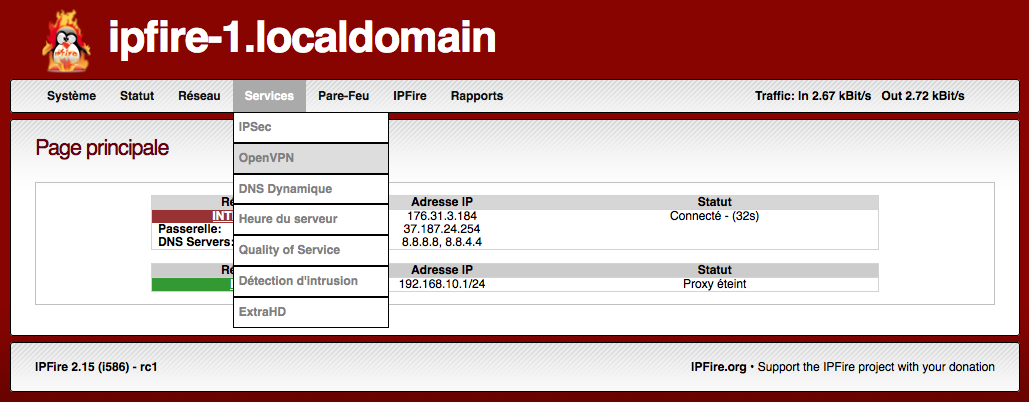
Nous allons installer le serveur OpenVPN et configurer une connexion.
Pour ceci, il faut commencer par se rendre dans la section "Service -> OpenVPN"
Vous arriverez ensuite sur une page contenant 3 catégories:
- Configuration générale
- Autorité de certification
- Statut client et contrôle
Configuration générale[modifier]
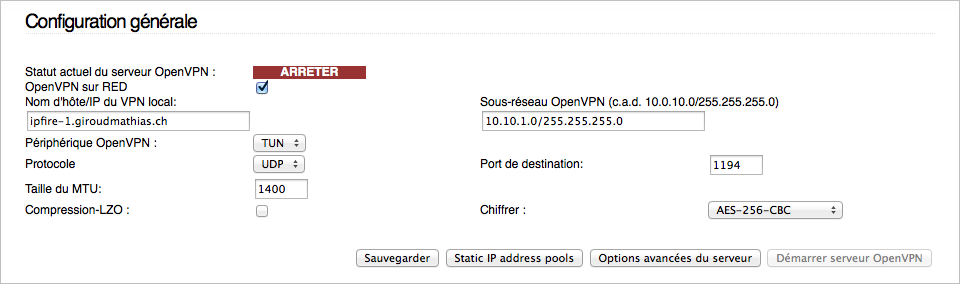
Dans cette section, vous allez pouvoir éditer les paramètres globaux de votre serveur OpenVPN:
Pour bien faire, il faut éditer les informations suivantes:
- OpenVPN sur RED/ORANGE/ETC: Il faut impérativement cocher cette coche pour activer l'OpenVPN sur une carte réseau spécifique
- Nom d'hôte/IP du VPN local: Nom de domaine externe de votre routeur ou ip publique de celui-ci
- Sous-réseau OpenVPN: Choisissez le sous réseau (et le masque) qui sera utilisé pour l'adressage IP des clients qui se connecterons au serveur.
Autorité de certification[modifier]
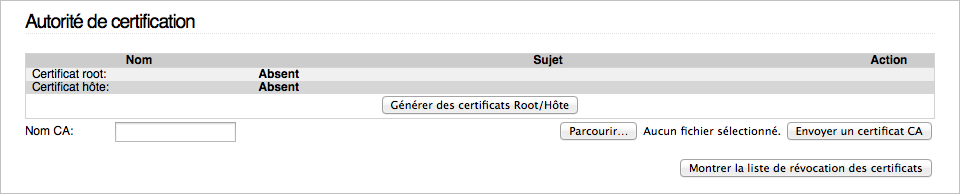
Pour continuer, il faut créer des certificats pour l'autorité de certification du serveur.
Pour cela cliquez sur le bouton "Générer des certificats Root/Hôte"
Génération des certificats root/hôtes[modifier]
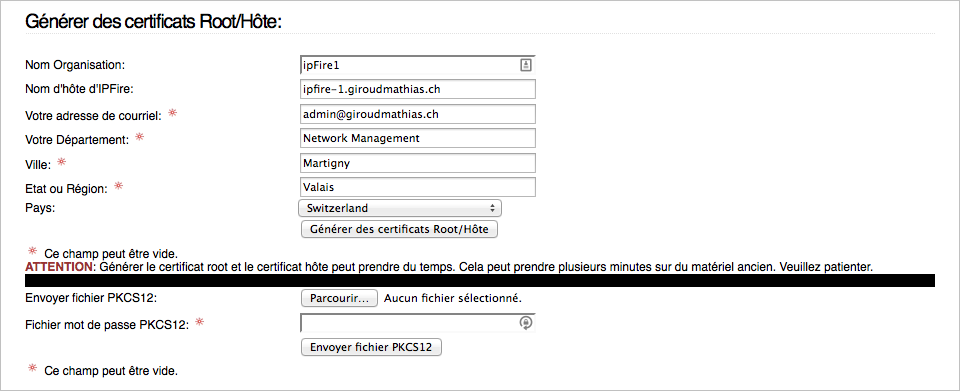
Vous devez remplir le formulaire avec les informations suivantes:
- Nom Organisation
- Nom d'hôte d'IPFire
- Votre adresse de couriel
- Votre Département
- Ville
- Etat ou Région
- Pays
Puis cliquez sur "Générer des certificats Root/Hôte"